Ubuntu unity-gebruikers moeten bekend zijn met de Hot corners-tool, waarmee men gemakkelijk aangepaste functies kan instellen die moeten worden uitgevoerd wanneer de muisaanwijzer naar de hoek van het scherm wordt verplaatst.
Hot corners kunnen worden ingesteld op alle vier de hoeken van het scherm om productieve acties uit te voeren, zoals het minimaliseren van alle vensters om het bureaublad weer te geven, het raster van apps te tonen, een applicatie te starten of ook een opdracht uit te voeren.
Beginnen met Ubuntu 17.04, Unity-desktopomgeving is vervangen door GNOME en sindsdien zijn de hot corners verdwenen. GNOME heeft die functie niet.
Nou, niet precies wanneer je de GNOME opent voor de wereld van extensies. Met GNOME-extensies en GNOME-tweaks kun je de hot corners terugkrijgen in Ubuntu.
Hot Corners inschakelen in Ubuntu 17.04 en hoger
Deze handleiding is getest om te werken op Ubuntu 18.04 LTS, maar het zou geen probleem moeten zijn om het toe te passen in Ubuntu 17.04 en Ubuntu 17.10 ook.
1. GNOME-extensies inschakelen
U moet GNOME Shell-extensies installeren om de kracht van extensies te kunnen gebruiken. Ga naar onze stapsgewijze handleiding voor het installeren van GNOME-extensies en ga verder met de volgende stap.
2. Installeer GNOME-tweaks
GNOME-tweaks helpen je bij het configureren van de hot corners. Start 'Terminal' en voer de volgende opdracht in om het te installeren:.
sudo apt install gnome-tweaks
3. Installeer de Custom Corner GNOME-extensie
Ga naar de pagina Aangepaste hoek en zet de schuifregelaar op AAN, en ga je gang en klik op 'Installeren' wanneer je het dialoogvenster ziet.
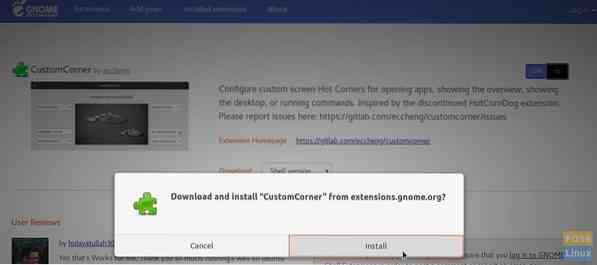
Dat is het. De Custom Corner-extensie moet op uw computer zijn geïnstalleerd. Je kunt de hot corners configureren vanuit GNOME tweaks.
4. De Hot Corners configureren
Ga naar “Activiteiten” en open 'Tweaks.'
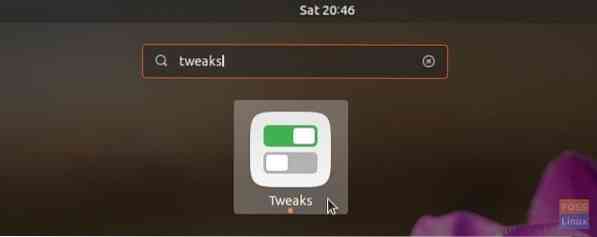
Klik op "Extensies" en klik vervolgens op het instellingenpictogram in het gedeelte "Aangepaste hoek".
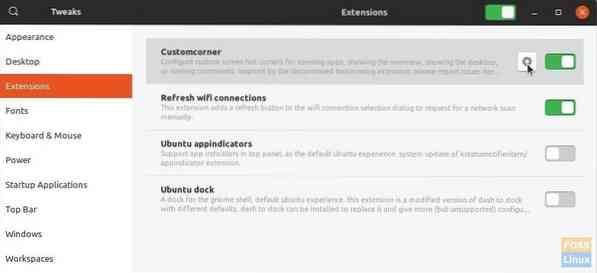
Gebruik de vervolgkeuzelijst om de hot corner-acties in te stellen. In de onderstaande schermafbeelding heb ik bijvoorbeeld "Toon Apps-raster" ingesteld voor de rechterbovenhoek, "Bureaublad weergeven" rechtsonder en "Overzicht weergeven" in de linkerbenedenhoek.
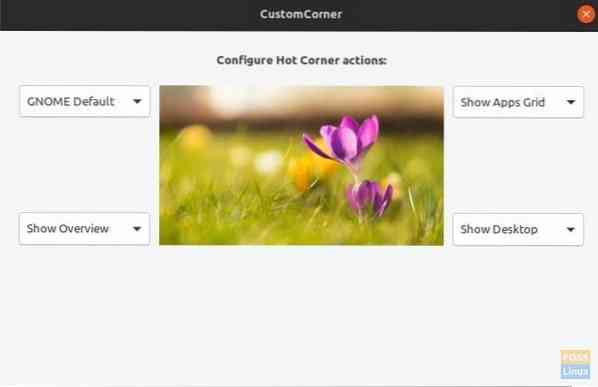
Telkens wanneer u de muis naar de hoeken beweegt, zou u de actie moeten zien! Ik ben dol op de actie "Bureaublad weergeven", die alle geopende vensters minimaliseert en het bureaublad onmiddellijk toont!
 Phenquestions
Phenquestions



